
Obsah dnešního dílu se bude týkat hlavně položení základu ActionScriptu - adresování, proměnné. Pravidla psaní kódu, která byste měli dodržovat vychází v dodatku k 2. lekci.
Proměnné
S proměnnými jsme se již setkali v předchozím díle u Textu, tam se nám vytvořila automaticky a uchovávala nám hodnotu textového pole. Zjednodušeně je proměnná místo v paměti, které si pojmenujeme a pomocí toho tam pak ukádáme hodnoty. Ve srovnání s jinými programovacími jazyky je deklarování proměnné v ActionScriptu jednoduchá věc. Deklaruje se při prvním použití:jméno proměnné = hodnota
promenna = 20;
promenna2 = "Nějaký text.";
| Název | Popis | Ukázka |
| řetězec (string) | Text, může obsahovat jakékoliv znaky. Je ohraničený " " nebo ' ' | text = "Nějaký text 123" |
| číslo (number) | číslo od 5e-324 do 1.79E+308 | x = 15.23 |
| boolean | nabývá pouze hodnot true - pravda (zapnuto), nebo false - nepravda (vypnuto) | zapnuto = true |
| nenalezeno - undefined | Tuto hodnotu vracejí většinou funkce, pokud objekt neexistuje. | neexistuje = undefined |
| null | Neboli nic, prázdná hodnota | nic =null |
Teď tady ještě rozeberu pár drobností k řetězcům:
Řetězec
V řetězcích uchováváme jakýkoliv text, říká se jim řetězce, protože je tvoří řetěz po sobě jdoucích jednotlivých znaků. Jak je napsáno v tabulce, samotný text je ohraničen uvozovkami, ale co když chceme použít i v textu uvozovky? K tomu můžeme použít dva způsoby:
text1 = ' Teď tady můžu používat "uvozovky" '
//tohle je první způsob
text2 = " Teď tady můžu používat \"uvozovky\" "
//stejný výsledek, jako první způsob
Pokud dáme před znak zpětné lomítko \, nádledující znak se použije speciálně, v předešlém případě ignorováním uvozovky jako ohraničení v řetězci. Můžete použit následující:
\nějaký znak - použije ho v textu
\r - další řádek
\t - tabulátor
poslední dva se projeví až pri tisknutí
Aritmetické operace
S čísly jdou provádět aritmetické operace, které znáte ze školy - např. dělení, sčítání atd. Základní operátory jsou tyto:+ sčítání - odčítání * násobení / dělení % modulo - zbytek při dělení = přiřazeníJako v matematice má násobení a dělení přednost před sčítáním a odčítáním, je možné používat závorky:
Příklad:
6 * 6
10 + 5 * 2
(2+1) * 3 // Závorka má nejvyšší prioritu,
// proto se nejprve vyhodnotí 2+1
// a až potom * 3
Operace sama o sobě nám k ničemu není, využijime ji v kombinaci s proměnnými. Výsledek uložíme do proměnné přiřazením. Nemusíme ale používate jenom čísla, operace se dají dělat i s proměnnými.
x = 1+1;
i = x + 5 //i se rovná hodnota x (2) + 5 = 7
i = i + 1; //i se zvětší o jedna
retezec = "Slo" + "vo"; //řetězce můžeme skládat
Abychom nemuseli při přičtení a odečtení jedničky psát x = x + 1, existuje zkrácený zápis:
celý zápis zkrácený x = x + 6 x += 6 x = x - 6 x -=6 x = x / 6 x /= 6 x = x * 6 x *= 6 x = x + 1 x++ x = x - 1 x--
Adresování
Teď si tady trochu rozšíříme znalosti o Symbolech z minulého dílu. Jak víte, instance může obsahovat další instanci atd. Každá instance má vlastní jméno, přes které k ní můžeme přistupovat. Jméno instance se nastavuje na panelu properties v políčku Instance name.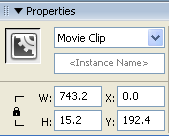
Všechny Symboly jsou objekty, dejme tomu, že máme objekt "dveře", který se nachází v "pokoji". Objekt "dveře" se skládá z dalších objeků : "dřevo, klika".... Kdybychom chtěli vyjádřit kliku, musí napsat pokoj.dveře.klika. Objekt "dveře" je rodič (parent) "kliky", tak jako je "pokoj" rodič "dveří". Ve Flashi jsou objekty Symboly. Časová osa a tedy nejvyšší objekt se jmenuje _root. Na následujícím obrázku jde vidět struktura dokumentu dite_1. Nachází se v MovieClipu MovieClip_1:
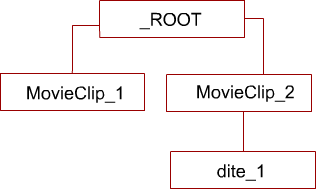
// v dite_1
onClipEvent(load){
x = 5;
}
// v MovieClip_1
onClipEvent(load){
trace(x) //undefined, ve vlastním jmenném prostoru
// nenalezeno
trace(_root.MovieClip_2.dite_1.x) //vypíše 5
}
Každý objekt má vlastní jmenný prostor, ve kterém se nachází proměnné, instance atd. Proto pokud se proměnná/Symbol nenachází v aktuální Symbolu, musíme přistupovat přes jeho adresu.
this
This je reference na aktuální instanci Symbolu, ve které se nachází prováděný kód.
//v dite_1
onClipEvent(load){
trace(this); // vypíše "Level0.MovieClip_2.dite_1"
}
_parent
Reference na rodiče (tj. instance o jednu úroveň výše) aktuální instance.
//v dite_1
onClipEvent(load) {
trace(_parent); //vytiskne "Level0.MovieClip_2"
_parent.promena = 11;
}
with
Tento přikaz vám ulehčí práci, pokud chcete přistupovat přes adresování vícekrát k jednomu objeku.
with(_root.mujclip){
promena = "Text";
x = 16;
y = 1+1;
}
//stejné jako:
_root.mujclip.promena = "Text";
_root.mujclip.x = 16;
_root.mujclip.y = 1+1
Pozor - jinak je tomu u Buttonu, u kterého automaticky přistupujete k rodiči. Takže v buttonu stačí napsat hodnota_textu, bere se to jako byste napsali _parent.hodnota_textu, což je, když ho máte na hlavní časové ose _root.hodnota_textu. Takhle je to jenom u buttonu, u MovieClipu musíte napsat celé _root.hodnota_textu.
Vlastnosti
Každá instance má své vlastnosti, jako otočení, zkosení, ale třeba i pozice. K těm můžem přistupovat přes ActionScript. Tady uvedu pár užitečných vlastností MovieClipu, ke kterým můžete přistupovat stejně jako k proměnným, s tím rozdílem, že je nedeklarujete.| Vlastnost | Popis |
| _x | x pozice tj. vzdálenost od levého okraje v pixelech |
| _y | y pozice tj. vzdálenost od hornního okraje animace v pixelech |
| _name | jméno instance |
| _parent | rodič |
| _height | výška v px |
| _width | délka v px |
| _rotation | Otočení ve stupních |
| _alpha | průhlednost 0-neviditelné,100-neprůhledné |
Teď se dostáváme k užitečnějším věcem:
//Při stisknutí klávesy se otočí o 20°
onClipEvent(keyDown){
this._rotation += 20;
}
//po kliknutí se přesune na souřadnice 200,200 a zprůhlední se
on(release){
_x = 200;
_y = 200;
_alpha = 50;
}
Jak jsem řekl, s vlastnostmi lze pracovat jako s proměnnými, takže je můžeme sčítat, zobrazovat... a pomocí adresování měnit vlastnosti jiných.
onClipEvent(load){
//vytiskne svoje jméno:
trace("Moje jméno je " + _name)
//instanci se jménem jinysymbol přejmenuje
// podle svého jména, ale přidá na konec 2
_root.jinysymbol._name = this._name + "2";
}
Závěrem
Pracování s vlastnostmi je opravdu užitečné a souvisí s objektově orientovaným programováním OOP, se kterým se seznámíme v příštích lekcích. Pro ty, co něčemu nerozuměli, nebo se chtějí na něco zeptat (nevadí, že to je blbost), napište mi to do poradny, na email, nebo na ICQ a já vám odpovím.ÚKOL
V úkolu už budu hodnotit i věci, které jsem uvedl v dodatku k druhé lekci. K samotnému úkolu: udělejte program, kde bude uprostřed jeden MovieClip, a 2 tlačítka. Když se klikne na jedno, MovieClip se otočí doleva, když na druhé doprava. Samozřejmě můžete to vylepšit, může měnit pozici, po kliknutí na něco jiného... To nechám na vás. (Pro ty co neví, bude muset používat adresování a vlastnosti.
